
Mục lục:
- Tác giả John Day [email protected].
- Public 2024-01-30 13:30.
- Sửa đổi lần cuối 2025-01-23 15:14.

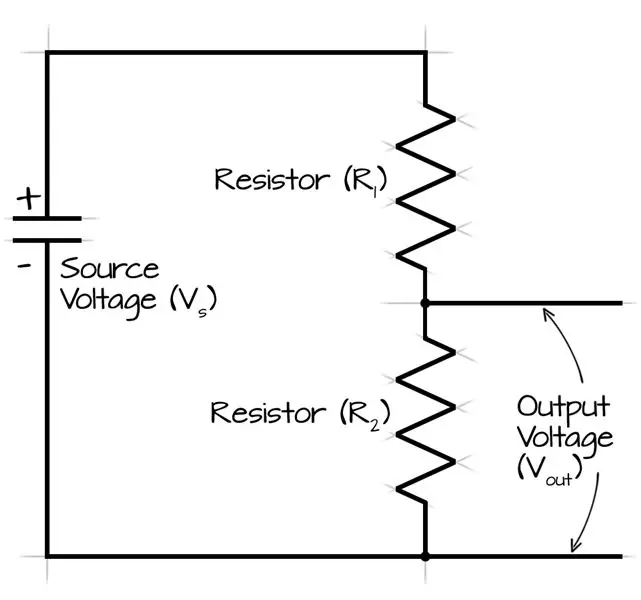
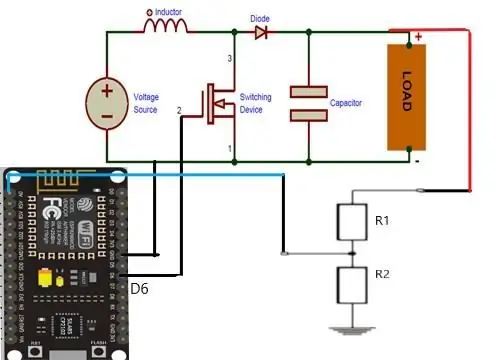
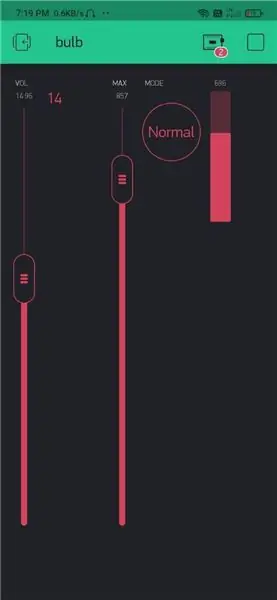
Trong dự án này, tôi sẽ chỉ cho bạn một cách hiệu quả và phổ biến cách tăng điện áp DC. Tôi sẽ cho bạn thấy việc xây dựng một bộ chuyển đổi tăng cường có thể dễ dàng như thế nào với sự trợ giúp của Nodemcu. Hãy xây dựng nó. Nó cũng bao gồm một vôn kế trên màn hình và một hệ thống phản hồi để ổn định điện áp ở bất kỳ tải nào. Với giao diện người dùng Blynk tuyệt vời, nó rất dễ sử dụng
Sử dụng mạch này, bạn có thể sạc pin 12v hoặc thắp sáng đèn led 12v, v.v. bằng cách sử dụng 3,7 đến 12v dc
sử dụng thanh trượt để đặt điện áp và mạch này sẽ tự động xuất ra điện áp đã cài đặt đó và giữ cho nó ổn định ngay cả khi tải thay đổi. Nó cũng hiển thị vòng xoay điện áp, v.v. trong ứng dụng blynk
Bước 1: Nguồn cung cấp

Tôi chỉ đùa thôi. Chúng tôi không cần mọi thứ trong bức ảnh này
Chúng ta chỉ cần
Một MOSFET kênh N
tụ điện 100 - 1000 microfarad
Coil 100uH Tôi có một hình xuyến từ nguồn atx nên tôi đã làm một cái với cái đó.
Diode
esp8266 hoặc Nodemcu
Và 2 điện trở. giá trị chúng ta có thể tính toán trong bước tiếp theo
tôi hoàn toàn có mọi thứ từ một bộ cấp nguồn atx cũ
Bước 2: Mạch
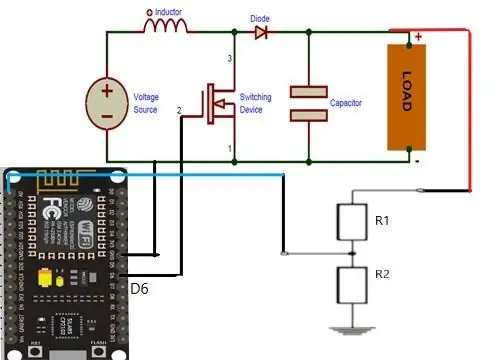
Tất cả dữ liệu có sẵn trong hình trên
tôi khuyên bạn nên thêm một số bảo vệ cho gật đầu Nhưng tôi đã sử dụng nó trong hơn 7 giờ và tôi nó hoạt động tốt
Bước 3: Tính toán điện trở của bộ chia điện áp
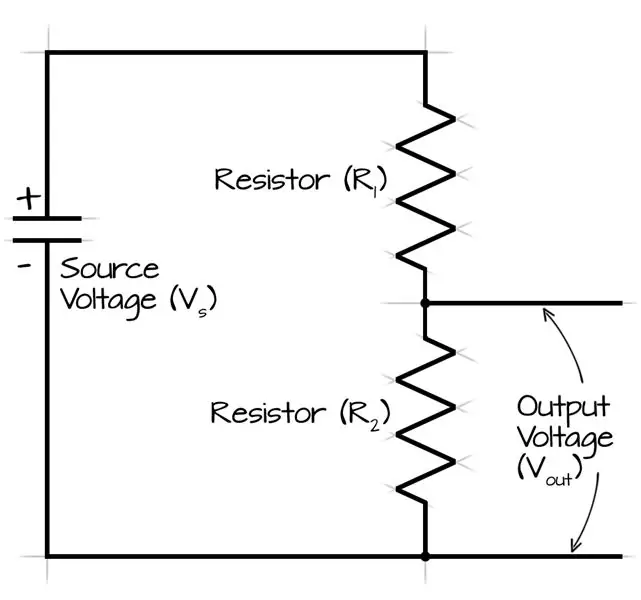
tôi cần một đầu ra tối đa 30v vì vậy tôi đã sử dụng điện trở R1 là 2000 và R2 là 220 ohm
bạn cũng có thể tính toán việc sử dụng của riêng mình
Thứ hai, hãy nhớ điện áp tối đa của các điện trở của bạn, chúng tôi cần nó để tính điện áp trong mã arduino. Để làm điều đó đặt
R1 R2 như sự lựa chọn của bạn và Vout là 3.3v
Tôi nhận được Vmax_input khoảng 33,274 v bằng cách sử dụng điện trở 220 và 2000 ohm
Bây giờ chúng ta có các giá trị của R1 R2 và Vmax_input
Bước 4: MÃ
thay thế mật khẩu wifi, ssid, Blynk auth và Vmaxinput từ bước 3
mã cũng có sẵn tại github
Theo thời gian, tôi sẽ làm cho nó ổn định hơn và chính xác hơn bây giờ nó chỉ là một bản beta
Bước 5: Ứng dụng Blynk
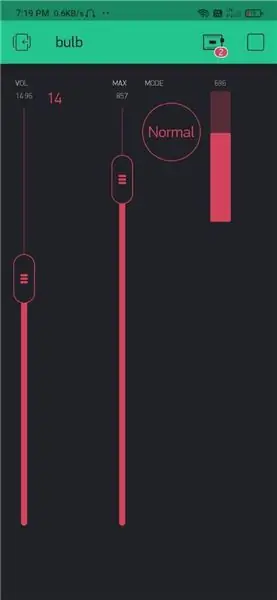
Thanh trượt dọc ở V1 để điều khiển điện áp Sử dụng 0 đến 30
Vertical Slider ở V2 để kiểm soát chu kỳ nhiệm vụ pwm (nó có cách sử dụng, tự tìm ra cách sử dụng của riêng bạn để giải trí. Sử dụng 0 đến 1000
Một nút Tại V3 để điều khiển các chế độ khác nhau Sử dụng 0 và 1
Có 2 chế độ là chế độ ổn định và chế độ không ổn định
Hiển thị giá trị ở V10 để xem số đọc vôn kế
Mức Ở V11 để xem chu kỳ nhiệm vụ được sử dụng
Hình ảnh tham khảo để biết thêm thông tin Hoặc chỉ cần thiết kế nó theo cách của riêng bạn
sử dụng thanh trượt đầu tiên để đặt điện áp và mạch này sẽ tự động xuất ra điện áp đó và giữ cho nó ổn định ngay cả khi tải thay đổi
Bước 6: Thành công

Bạn làm được rồi! Bạn vừa tạo Bộ chuyển đổi Boost của riêng mình với hệ thống phản hồi và blynk ui tuyệt vời!
Vui lòng gửi thư cho tôi bất cứ lúc nào
Nếu bạn đang có kế hoạch viết điều này lên blog hoặc youtube của mình, v.v., bạn luôn được chào đón:)
Xin vui lòng cho tôi cũng biết nó. chỉ cần nhắn tin cho tôi liên kết Tại [email protected]
@ 404 Lỗi
@A T K
@ Athulkrishna.s
Đề xuất:
Bắt đầu với giao diện cảm biến I2C ?? - Giao diện MMA8451 của bạn bằng ESP32s: 8 bước

Bắt đầu với giao diện cảm biến I2C ?? - Giao diện MMA8451 của bạn bằng cách sử dụng ESP32s: Trong hướng dẫn này, bạn sẽ tìm hiểu tất cả về Cách khởi động, kết nối và nhận thiết bị I2C (Gia tốc kế) hoạt động với bộ điều khiển (Arduino, ESP32, ESP8266, ESP12 NodeMCU)
Trình phân tích logic với giao diện người dùng Android: 7 bước

Trình phân tích logic với giao diện người dùng Android: Thế giới đã tràn ngập rất nhiều máy phân tích logic. Trong sở thích điện tử của tôi, tôi cần một cái để khắc phục sự cố và gỡ lỗi. Tôi đã tìm kiếm trên internet nhưng tôi không thể tìm thấy một trong những tôi đang tìm kiếm. Vì vậy, tôi đây, giới thiệu … " YET Another Lo
Diều hâu: Robot điều khiển bằng cử chỉ bằng tay sử dụng giao diện dựa trên xử lý hình ảnh: 13 bước (có hình ảnh)

Gesture Hawk: Robot điều khiển bằng cử chỉ bằng tay sử dụng giao diện dựa trên xử lý hình ảnh: Gesture Hawk đã được giới thiệu trong TechEvince 4.0 như một giao diện người-máy xử lý hình ảnh đơn giản. Tiện ích của nó nằm ở chỗ không cần thiết bị cảm biến hoặc thiết bị đeo bổ sung nào ngoại trừ một chiếc găng tay để điều khiển chiếc xe robot chạy trên
Kiểm soát tự động RPM của động cơ sử dụng hệ thống phản hồi từ máy đo tốc độ dựa trên IR: 5 bước (có hình ảnh)

Kiểm soát tự động RPM của động cơ sử dụng hệ thống phản hồi từ máy đo tốc độ dựa trên IR: Luôn luôn có nhu cầu tự động hóa một quy trình, có thể là một quy trình đơn giản / quái dị. Tôi có ý tưởng thực hiện dự án này từ một thử thách đơn giản mà tôi phải đối mặt khi tìm kiếm các phương pháp tưới / tưới cho mảnh đất nhỏ của chúng ta. Vấn đề là không có đường dây cung cấp hiện tại
Giao diện người dùng Windows tùy chỉnh: 3 bước

Giao diện người dùng Windows tùy chỉnh: Xin chào, đối với tất cả các bạn, những người có quá nhiều thời gian rảnh rỗi hoặc những người làm việc trong văn phòng cả ngày, điều này sẽ giúp bạn nhẹ nhàng hơn cả ngày. Hệ điều hành windows XP của bạn để gây ấn tượng với bạn bè của bạn hoặc chỉ làm cho
